Hur man stänger av fönstret Minimera och maximera animationer i Windows

Windows animerar normalt Windows när du minimerar eller maximerar dem. Dessa animeringar kan inaktiveras, om du vill, vilket gör att Windows döljer eller visas omedelbart. Det här alternativet är tillgängligt på alla moderna versioner av Windows, inklusive Windows 7, 8 och 10.
Du hittar denna växling i fönstret Systemegenskaper. För att öppna den, gå till Kontrollpanelen> System och säkerhet> System> Avancerade systeminställningar.
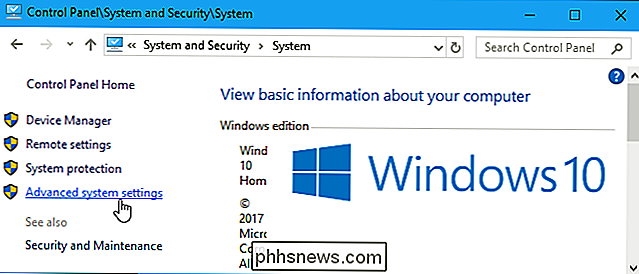
Du kan också klicka på Start, skriv "sysdm.cpl" i sökrutan och tryck "Enter" för att omedelbart starta det här fönstret.
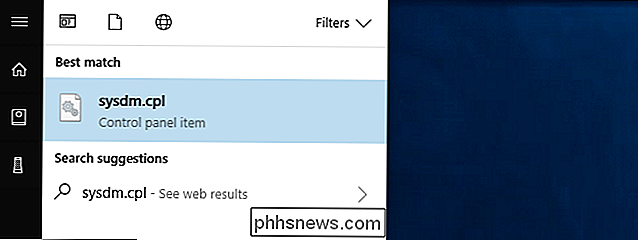
Klicka på fliken Avancerat i fönstret Systemegenskaper och klicka på knappen "Inställningar" under Prestanda.
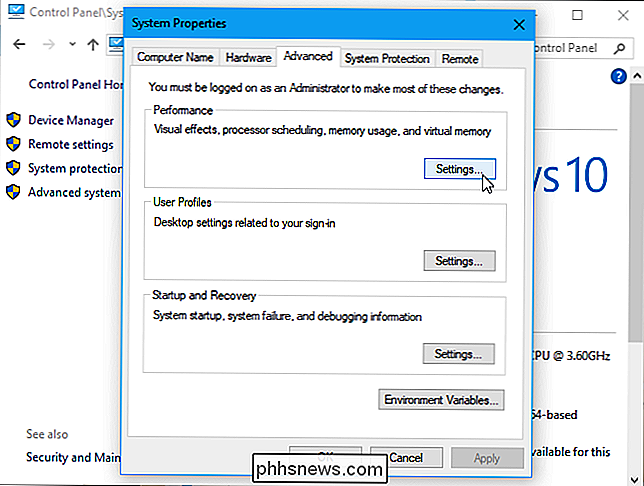
Avmarkera alternativet "Animera fönster när minimering eller maximering" här och klicka på "OK".
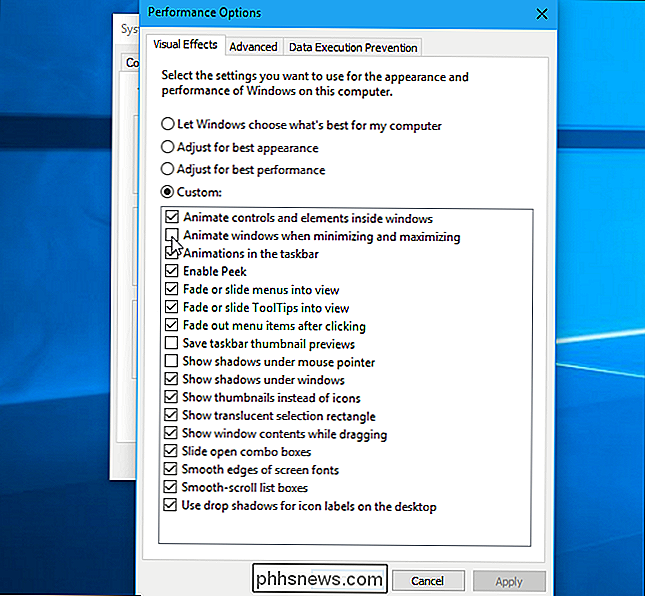
RELATERAT: Så här snabbar du upp menyfunktioner i Windows
Härifrån kan du också justera en rad andra grafiska effekter som om menyer och verktygstips släpper in eller visas utan animering. Om du vill ändra menyanimeringshastigheten måste du redigera registret.
Om du vill ångra dina ändringar och återställa standardinställningarna returnerar du bara här och ställer in huvudalternativet till "Låt Windows välja vad som är bäst för min dator ".
På en gammal dator som kämpar med grafiska effekter kan detta hjälpa till med att snabba upp saker. Men på en någorlunda modern PC som tillverkats sedan Windows Vista-tiden kommer det bara att snabba upp saker genom att hoppa över animeringen, som redan är färdigt och smidigt.
I Windows 10 verkar det som att det här alternativet använde sig för att styra Start menyanimering också. Om du växlar till det här alternativet stänger du inte av menyn Start-menyn längre på moderna versioner av Windows 10. Det kontrollerar bara animeringarna för skrivbordsfönster.

Så här aktiverar du tvåfaktorautentisering för ditt Google-konto med Google Authenticator
Google Authenticator skyddar ditt Google-konto från keyloggers och lösenordsstöld. Med tvåfaktorsautentisering behöver du både ditt lösenord och en autentiseringskod för att logga in. Google Authenticator-appen körs på Android, iPhone, iPod, iPad och BlackBerry-enheter. RELATERAD: Vad är två- Faktorautentisering och varför behöver jag det?

Så här öppnar du en ny flik till en viss webbsida i din webbläsare
De flesta webbläsare har en standard sida som visas när du öppnar en ny flik. Om du inte vill att din webbläsare ska bestämma vilken webbsida du ser när du öppnar en ny flik kan du ändra den till en anpassad webbsida du väljer. Till exempel visar Chrome och Firefox att du visar kakel på webbsidor som du " Jag har nyligen besökt och Chrome visar också trendhistorier.



